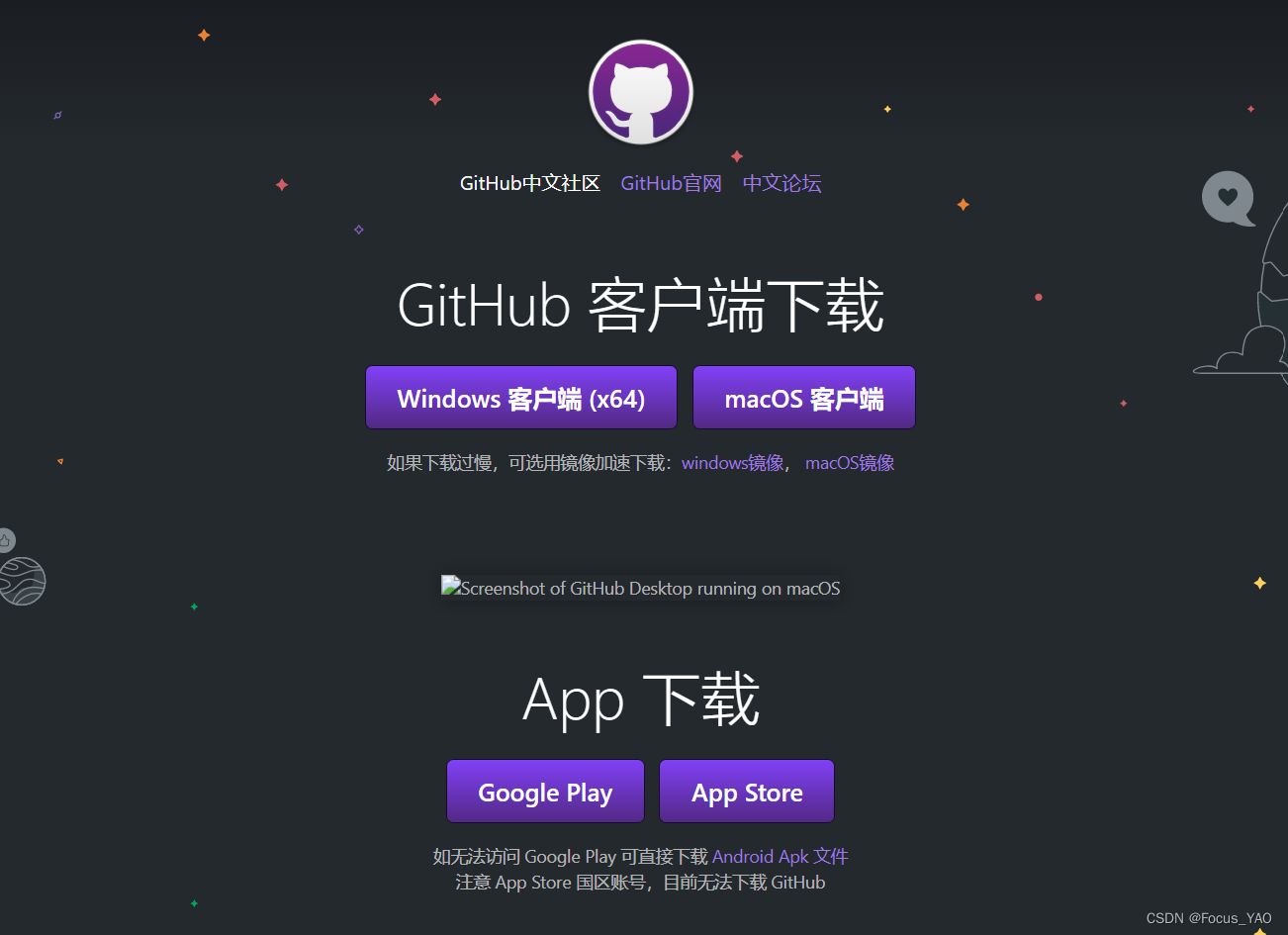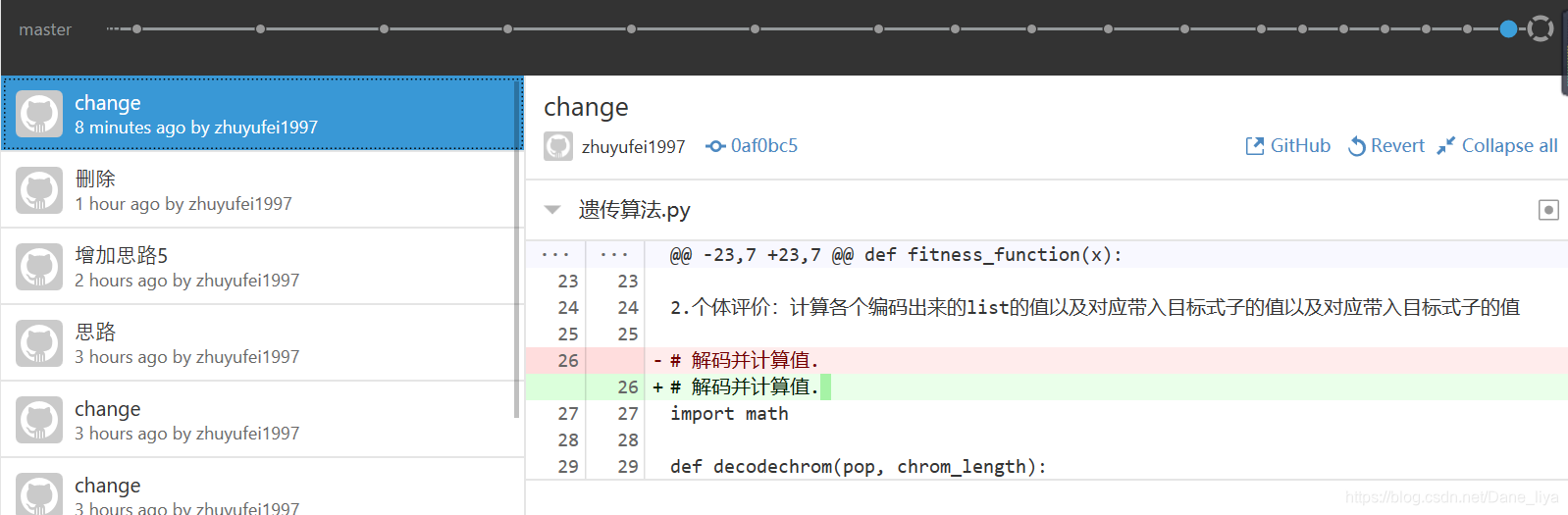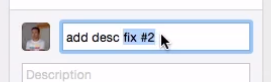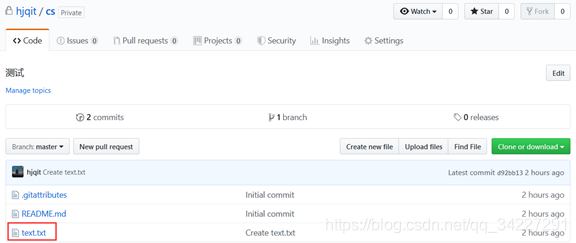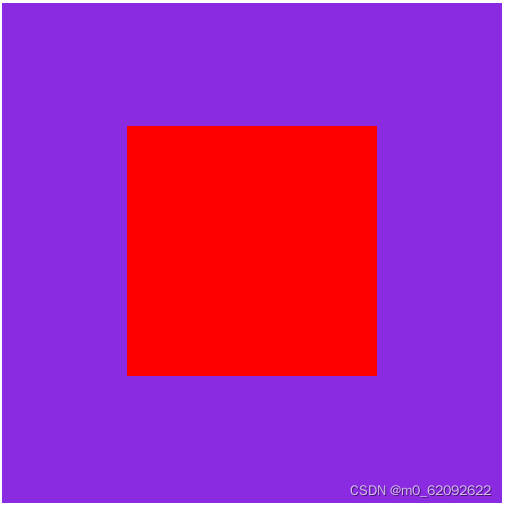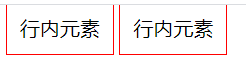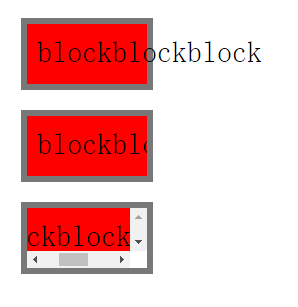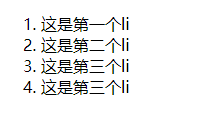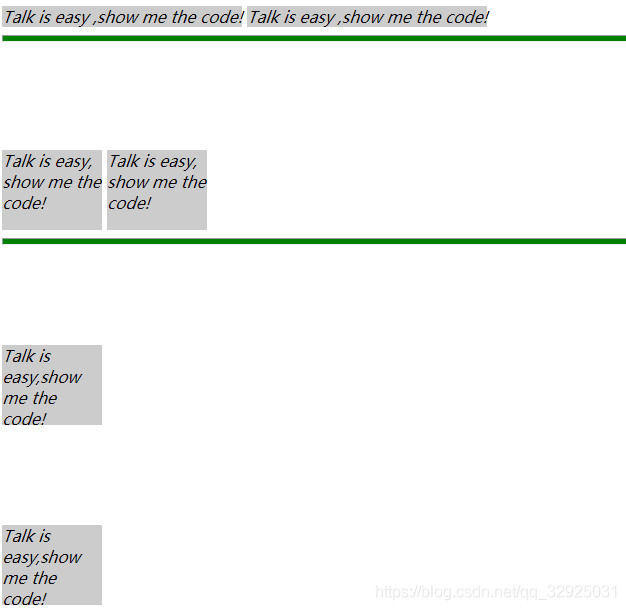一:下载github
二:安装GitHub
下载之后点击
进行安装过程,安装之后桌面上会有两个图标,如下图
三:新建项目
GitHub是图形界面模式,Git Shell是命令行模式,在Windows系统下我们使用GitHub进行代码管理。
1:打开GitHub图形界面,输入用户名密码或注册新账号,如下图:
2:登录之后新建项目
点击左上角
进行新建项目,如下图所示:
新建之后如下图所示:
在电脑上查找刚才所选择的路径,会发现在该路径下会新建一个“Temp”文件夹,如下图所示:
点击软件右上角
填写项目说明,如下图所示:
下一步点击右上角
展开之后点击
在浏览器中查看项目详情,如下图所示:
3:在计算机中Temp文件夹下添加一个空白文档”测试.doc“,如下图所示:
下一步打开GitHub程序,会发现界面有所改变,之后按照提示填写内容,然后点击
提交即可,如下图所示:
提交之后如下图所示,然后点击右上角
进行同步
同步完之后在浏览器中查看,这时项目的提交次数已经变成了”2“,如下图所示:
点击
可以查看先前的版本,如下图所示:
四:修改项目
在计算机中修改先前新建的空白文档”测试.doc“,如下图所示:
修改保存之后,在软件中再一次进行提交同步操作,如下图所示:
同步之后再浏览器中查看,提交次数已经变成了3次,之后可以分别下载第二次与第三次提交的文档,可以比较看出我们修改的内容。
五:删除项目
想要删除不需要的项目时,点击右下方
进入删除页面,然后点击页面最下方
弹出删除框,然后填写删除项目的名称,然后点击
进行删除,如下图所示:
六:结束细语
GitHub for Windows简化了一些概念和操作,并且几乎所有主要操作都通过图形界面来完成,基本上能完成日常写作了。这些主要的简化包括:
1. 将push到远程仓库简化为一个同步按钮
2. 将提交到本地仓库简化为只需要对一些列修改添加评论
更多的,还包括分支的建立和管理,这部分自己去探索吧,总之,GitHub for Windows确实是一个非常好的工具。
GitHub功能十分强大,但是对于新手而言用起来确实有点困难,本篇文章只是演示简单的用法,接下来如果有时间会详细的给大家讲讲GitHub的用法。
转载请注明:爱分享 » Windows英文版GitHub客户端使用操作流程图文攻略教程现没中文版
原文地址:Windows英文版GitHub客户端使用操作流程图文攻略教程现没中文版 – 爱分享